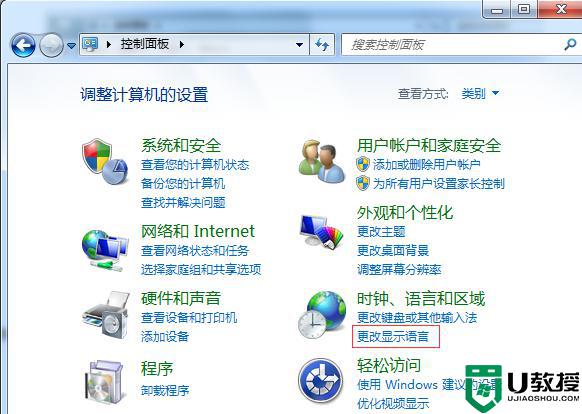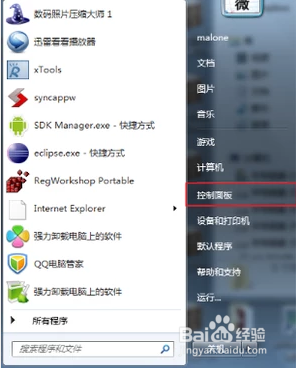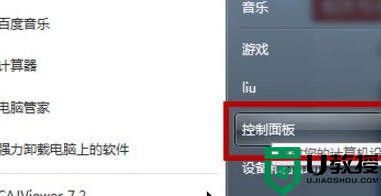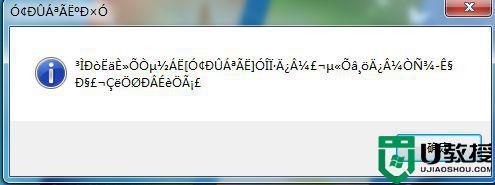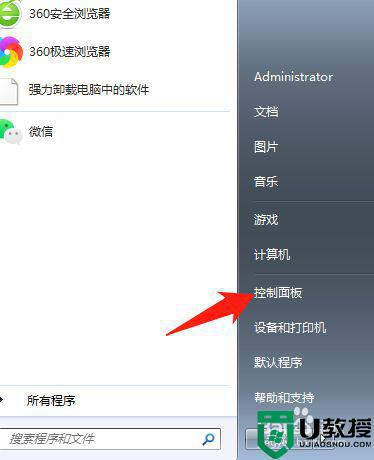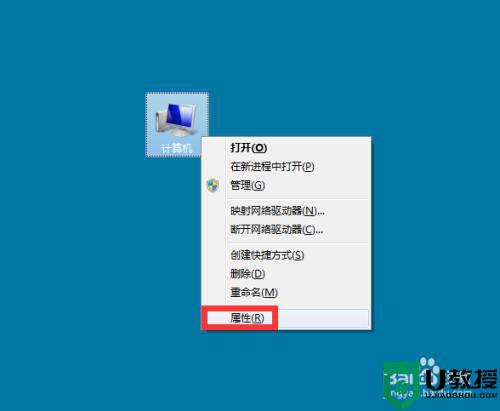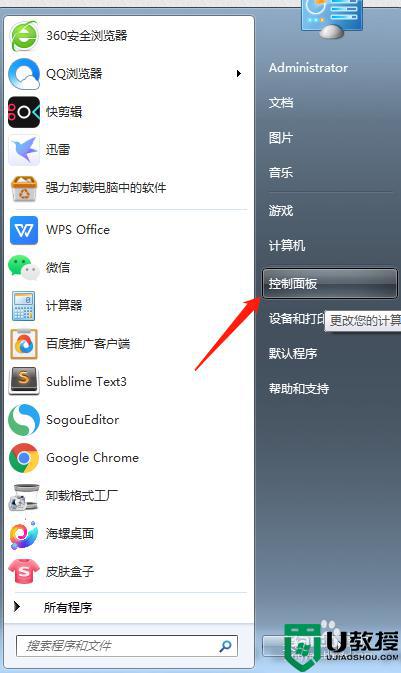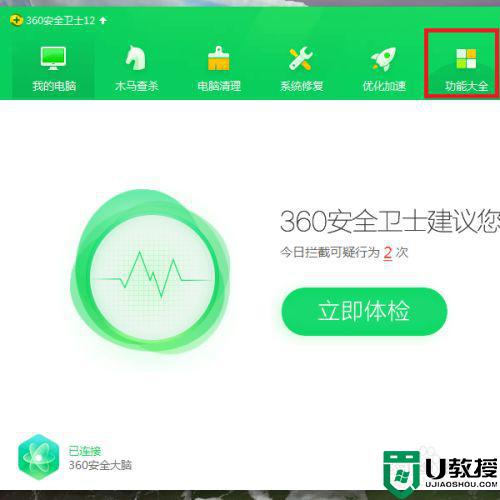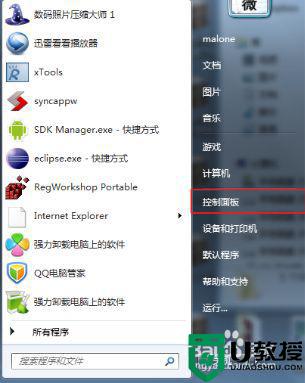win7系统软件出现乱码怎么解决 win7系统打开软件乱码的处理方法
操作win7电脑的过程中,为了自己的需要我们会在电脑中下载安装许多软件。可是最近却有网友跟小编反映说,自己的win7纯净版电脑出现了打开软件乱码的状况,不知道怎么解决,所以针对这一问题,接下来本文给大家分享的就是关于win7系统软件出现乱码的处理方法。
处理方法如下:
方法一:修改区域语言
1、修改区域语言,是一种比较常用的方法,先从开始菜单中打开控制面板,把视图查看方式设置为“大图标”,接着找到“区域和语言”这一项。
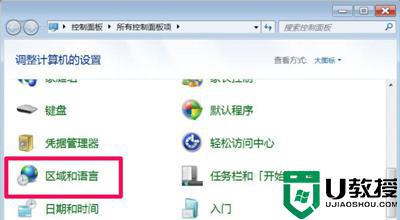
2、进入区域和语言窗口后,先选择“格式”这个选项卡,在这个界面,把格式设置为“中文(简体,中国)”。
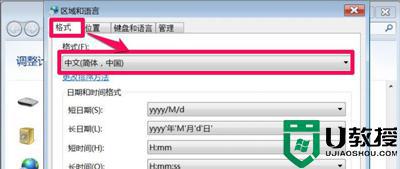
3、接着再打开“位置”选项卡,在这个界面,把当前位置设置为“中国”这一项。
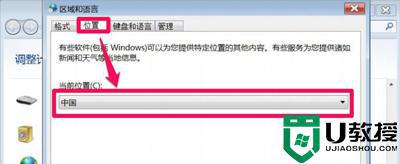
4、再打开“管理”这个选项卡,在非Unicode程序语言下选项下,点开“更改系统区域设置”按钮,设置为“中文(简体,中国)”,确定。
5、这一项最为重要,Unicode在程序里为宽字符。占2个字符,很多软件都是英文编程的,占一个字符,如果系统没有设置为中文(简体,中国),即(Unicode程序语言),那些非Unicode编写的程序,如果显示中文时,就会显示乱码。
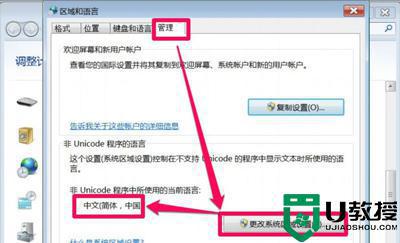
方法二:修改注册表
1、有时修改区域语言是没有用的,那就用这个方法试试,先打开注册表,方法:在开始菜单中启动“运行”或直接用Win+R打开运行程序,输入regedit命令,确定,就能打开注册表。
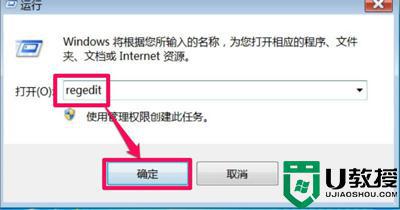
2、进入注册表后,依次打开HKEY_LOCAL_MACHINESYSTEMCurrentControlSetControlFontAssocAssociated Charset这条路径。在Associated Charset的右侧窗口,将ANSI(00)和OEM(FF)都设置为“YES”即可。
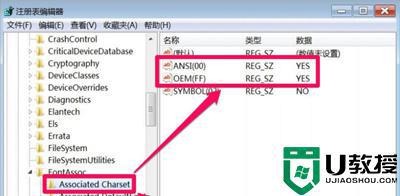
3、先去试试软件是否恢复正常,如果还不行。再依次打开HKEY_CURRENT_USERControl PanelInternational这条路径,在International的右侧窗口,找到Locale这一项。

4、看看其后面的值是否为00000804,如果不是,双击此项,打开修改窗口,将其值改为这个值。
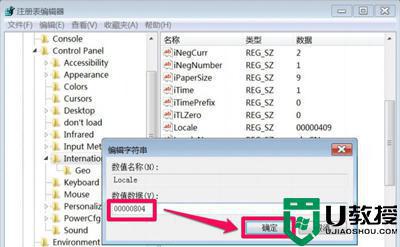
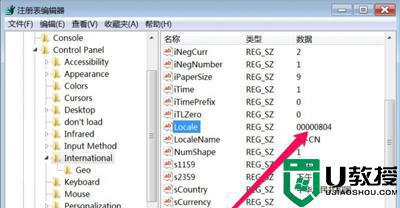
关于win7系统打开软件乱码的处理方法就为大家分享到这里啦,出现相同问题的可以参考上面的方法来解决哦。